引言
在web应用开发中,tomcat作为一款轻量级的web服务器,被广泛应用于java web应用的部署。然而,在实际运行过程中,tomcat可能会因为各种原因(如内存溢出、系统资源不足等)而意外宕机。为了确保服务的高可用性和稳定性,实现tomcat的宕机自动重启和每日定时启动是非常必要的。本文将介绍如何通过简单的脚本配置来实现这一目标。
1. 宕机自动重启
1.1 使用systemd管理tomcat
对于linux系统,可以利用systemd来管理tomcat服务,从而实现自动重启功能。首先,创建一个systemd服务文件:
sudo nano /etc/systemd/system/tomcat.service
在打开的文件中添加以下内容:
[unit] description=apache tomcat web application container after=syslog.target network.target [service] type=forking environment=java_home=/usr/lib/jvm/java-8-openjdk-amd64 environment=catalina_pid=/opt/tomcat/temp/tomcat.pid environment=catalina_home=/opt/tomcat environment=catalina_base=/opt/tomcat execstart=/opt/tomcat/bin/startup.sh execstop=/opt/tomcat/bin/shutdown.sh user=tomcat group=tomcat restartsec=10 restart=always [install] wantedby=multi-user.target
-
environment行定义了tomcat所需的环境变量。 -
execstart和execstop指定了启动和停止tomcat的脚本路径。 -
restartsec定义了重启前等待的时间(秒)。 -
restart=always表示无论退出状态如何,总是尝试重启服务。
保存并关闭文件后,重新加载systemd以使新服务生效:
sudo systemctl daemon-reload
启动tomcat服务,并设置开机自启:
sudo systemctl start tomcat sudo systemctl enable tomcat
1.2 验证自动重启功能
可以通过手动停止tomcat服务来验证自动重启是否有效:
sudo systemctl stop tomcat
等待几秒钟后,检查tomcat是否已自动重启:
sudo systemctl status tomcat
如果看到类似“active (running)”的状态信息,则说明自动重启功能正常工作。
2. 每日定时启动tomcat
2.1 使用cron job
cron是linux系统中的定时任务调度工具,可以用来执行周期性的任务。要设置每日定时启动tomcat,可以通过编辑用户的crontab文件来实现:
crontab -e
在打开的文件中添加一行,例如每天凌晨2点启动tomcat:
0 2 * * * /opt/tomcat/bin/startup.sh
这行命令的意思是在每天的2:00 am执行指定的脚本。
2.2 注意事项
- 确保tomcat的启动脚本路径正确无误。
- 如果需要在特定条件下启动tomcat(例如,仅当tomcat未运行时),可以在脚本中加入相应的检查逻辑。
通过上述方法,我们可以有效地实现tomcat的宕机自动重启和每日定时启动,这对于保证web应用的稳定性和可用性至关重要。希望本文对您有所帮助!
下面我将分别提供两种场景的示例代码:一是当tomcat宕机时自动重启,二是每天定时启动tomcat。
场景一:tomcat宕机自动重启
我们可以使用一个简单的shell脚本来监控tomcat进程,并在检测到tomcat进程不存在时自动重启它。假设tomcat安装在/opt/tomcat目录下。
1. 创建监控脚本 monitor_tomcat.sh
#!/bin/bash
tomcat_home=/opt/tomcat
pid=$(pgrep -f "catalina")
if [ -z "$pid" ]; then
echo "tomcat is not running. restarting..."
$tomcat_home/bin/startup.sh
else
echo "tomcat is running with pid: $pid"
fi2. 设置脚本为可执行
chmod +x /path/to/monitor_tomcat.sh
3. 使用cron定时任务每分钟运行一次监控脚本
编辑cron任务:
crontab -e
添加以下行:
* * * * * /path/to/monitor_tomcat.sh
这样,每分钟都会检查一次tomcat是否在运行,如果不在运行则自动重启。
场景二:每天定时启动tomcat
我们同样可以使用cron来实现每天定时启动tomcat。假设tomcat安装在/opt/tomcat目录下。
1. 创建启动脚本 start_tomcat.sh
#!/bin/bash tomcat_home=/opt/tomcat $tomcat_home/bin/startup.sh
2. 设置脚本为可执行
chmod +x /path/to/start_tomcat.sh
3. 使用cron定时任务每天早上6点启动tomcat
编辑cron任务:
crontab -e
添加以下行:
0 6 * * * /path/to/start_tomcat.sh
这样,每天早上6点都会启动tomcat。
- 宕机自动重启:通过每分钟运行一次监控脚本来检查tomcat进程是否存在,如果不存在则启动tomcat。
- 每日定时启动:通过cron定时任务在指定时间(例如每天早上6点)启动tomcat。
在部署web应用时,确保应用的高可用性和稳定性是非常重要的。tomcat 作为常用的java应用服务器,在实际使用中可能会遇到各种意外情况导致服务中断。为了提高系统的健壮性,可以通过编写脚本实现宕机自动重启和每日定时启动tomcat。
宕机自动重启
宕机自动重启可以通过编写一个简单的shell脚本来实现。这个脚本会定期检查tomcat进程是否存在,如果不存在则重新启动tomcat。
脚本示例:restart_tomcat.sh
#!/bin/bash
# tomcat安装路径
tomcat_home=/opt/tomcat
# 检查tomcat进程是否存在
if ! pgrep -f "org.apache.catalina.startup.bootstrap" > /dev/null; then
echo "tomcat is not running. attempting to restart..."
# 启动tomcat
$tomcat_home/bin/startup.sh
else
echo "tomcat is already running."
fi设置定时任务
为了使这个脚本能够定期运行,可以将其添加到crontab中。编辑crontab文件:
crontab -e
添加以下行,表示每5分钟检查一次tomcat是否运行:
*/5 * * * * /path/to/restart_tomcat.sh >> /var/log/restart_tomcat.log 2>&1
每日定时启动tomcat
如果需要每天定时启动tomcat,也可以通过crontab来实现。假设我们希望每天凌晨1点启动tomcat。
脚本示例:daily_start_tomcat.sh
#!/bin/bash # tomcat安装路径 tomcat_home=/opt/tomcat # 停止tomcat(如果正在运行) $tomcat_home/bin/shutdown.sh # 等待几秒钟确保tomcat完全停止 sleep 10 # 启动tomcat $tomcat_home/bin/startup.sh
设置定时任务
编辑crontab文件:
crontab -e
添加以下行,表示每天凌晨1点启动tomcat:
0 1 * * * /path/to/daily_start_tomcat.sh >> /var/log/daily_start_tomcat.log 2>&1
注意事项
- 权限问题:确保脚本具有可执行权限,可以使用
chmod +x script_name.sh 命令。 - 日志记录:建议将脚本的输出重定向到日志文件,以便于后续排查问题。
- 环境变量:如果tomcat依赖某些环境变量,请确保这些变量在脚本中正确设置。
- 资源占用:频繁的重启操作可能会对系统资源造成压力,合理设置检查间隔时间。
通过以上方法,可以有效地提高tomcat服务的稳定性和可用性。
以上就是tomcat宕机自动重启和每日定时启动的实现方法的详细内容,更多关于tomcat自动重启和定时启动的资料请关注代码网其它相关文章!

![解决make: *** [Makefile:719: ext/openssl/openssl.lo] Error 1问题](/images/newimg/nimg1.png)

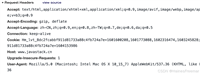

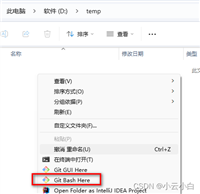
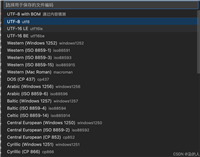
发表评论